Werbung
 Steuern Sie XBMC mit Ihrem Android-Handy. Natürlich können Sie ein spezielles Telefon für Ihr Media Center kaufen, aber wenn Sie ein Android-Smartphone oder -Tablet haben, ist dies wirklich nicht erforderlich. Die vollständige Kontrolle steht Ihnen jetzt zur Verfügung. Es ist nur eine App entfernt.
Steuern Sie XBMC mit Ihrem Android-Handy. Natürlich können Sie ein spezielles Telefon für Ihr Media Center kaufen, aber wenn Sie ein Android-Smartphone oder -Tablet haben, ist dies wirklich nicht erforderlich. Die vollständige Kontrolle steht Ihnen jetzt zur Verfügung. Es ist nur eine App entfernt.
Das XBMC-Wiki beschreibt eine Reihe von Android-Remote-Apps, einige kostenlos, andere bezahlt. Ich habe die kostenlosen ausprobiert und die Ergebnisse meiner Forschung sind unten aufgeführt. Wenn Sie nicht wissen, welche App Sie zuerst ausprobieren sollen, sind Sie hier genau richtig. Diese Apps sind in mancher Hinsicht sogar besser als eine physische Fernbedienung. Sie können Ihre Mediensammlung durchsuchen, ohne die Auswirkungen anderer auf Ihrem Fernseher zu beeinträchtigen. In den meisten Fällen können Sie sogar Handlungszusammenfassungen lesen und Albumcover auschecken, bevor Sie die Wiedergabetaste drücken.
Sie haben kein Android-Gerät? Nun, das kannst du auch Verwenden Sie Chrome, um XBMC zu steuern
Keine Fernbedienung? Kein Problem. Verwenden Sie Chrome, um Ihr XBMC Media Center zu steuernVerwenden Sie Chrome, um XBMC vollständig zu steuern. Unabhängig davon, ob Sie Ihre Medien durchsuchen und abspielen oder ein Video, das Sie auf Ihrem Laptop ansehen, an Ihr Media Center senden möchten, können Sie mit einer Vielzahl von Erweiterungen und Tricks ... Weiterlesen , oder Schauen Sie sich diese iPhone- und iPad-Fernbedienungen für XBMC an Die 3 besten kostenlosen XBMC Remote Apps für iPhone und iPadEines der besten Dinge an XBMC ist die Kompatibilität mit Fernsteuerungsanwendungen, an denen es im App Store keinen Mangel gibt. Heute schauen wir uns die besten kostenlosen Fernbedienungen an ... Weiterlesen . Nicht sicher Was ist XBMC? So richten Sie Ihr XBMC Media Center einXBMC hat sich möglicherweise zu Kodi entwickelt. Wenn Sie jedoch eine alte Version installiert haben, hilft Ihnen dieses Handbuch beim Einrichten und Starten. Weiterlesen zunächst? Auschecken das MakeUseOf XBMC-Handbuch So richten Sie Ihr XBMC Media Center einXBMC hat sich möglicherweise zu Kodi entwickelt. Wenn Sie jedoch eine alte Version installiert haben, hilft Ihnen dieses Handbuch beim Einrichten und Starten. Weiterlesen , weil es alles beschreibt, was diese erstaunliche App kann.Die offizielle Android-Fernbedienung
Lassen Sie uns zum Vergleich einen kurzen Blick auf die offizielle Android XBMC-Fernbedienung werfen. Starten Sie es und Sie können Ihre Medien schnell durchsuchen:
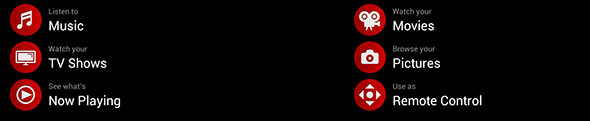
Tippen Sie auf eine Kategorie und Sie können einen Bildlauf durchführen. Es kann eine Weile dauern, bis die Bilder angezeigt werden, aber seien Sie geduldig und sie werden schließlich:

Es gibt sogar einen Standard-Fernbildschirm mit Tasten für fast alles. Es ist komplett mit einer Haut:

Hier gibt es nicht viel zu beanstanden: Es macht alles, was eine Remote-App sollte. Aber wie Sie lernen werden, gibt es bessere Apps für den Job.
- Durchsuchen Sie alle Ihre lokalen Medien, die Sie schnell gefunden haben.
- Kann je nach Netzwerk langsam sein - kein lokales Caching für Bilder.
- Bietet keine Alternative zur Bildschirmfernbedienung.
Wo soll ich anfangen? Das Yatse-Widget bietet Ihnen zunächst eine gut aussehende Fernbedienung. Tippen Sie jedoch oben links auf das Symbol, um fast alle Medien auf Ihrem Computer zu durchsuchen. Die Benutzeroberfläche dafür sieht ebenfalls gut aus und nutzt Ihre Bannerkunst:

Diese App ist einzigartig unter den Fernbedienungen und bietet Ihnen eine schnelle Möglichkeit, alle Ihre Add-Ons zu durchsuchen. Sogar die Symbole werden angezeigt:
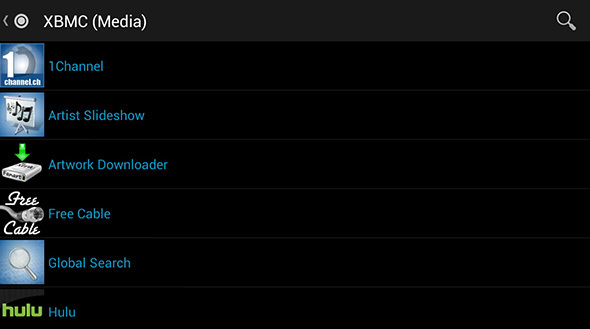
Leider ist alles, was Sie tippen, das Öffnen einer App auf dem Bildschirm. Sie können die Angebote nicht in der Fernbedienung erkunden. Trotzdem ist es besser als nichts.
Yatse ist ebenfalls einzigartig und ermöglicht es Ihnen, dem Startbildschirm Ihres Android ein Widget für die Fernbedienung hinzuzufügen. Wenn Sie ein ausreichend großes Widget hinzufügen, sehen Sie sogar, was gerade abgespielt wird.

Wenn Sie einen konstanten und schnellen Zugriff auf Ihren Media Center-Computer wünschen, möchten Sie dieses Widget - aber auch ohne das ist Yatsee einen Besuch wert.
- Saubere Benutzeroberfläche, wenn auch manchmal verwirrend.
- Dateien und Miniaturansichten werden auf dem Gerät zwischengespeichert, sodass es schnell geht.
- Scannt das Netzwerk automatisch nach XBMC und vereinfacht so die Einrichtung.
- Enthält eine virtuelle Tastatur, sodass Sie die Verwendung der Bildschirmtastatur vermeiden können.
- Kann tatsächlich Add-Ons durchsuchen, allerdings nur auf der obersten Ebene.
Auschecken Yatse Widget bei Google Play.
Wenn Sie nach einer Benutzeroberfläche suchen, die sich wie in Android anfühlt, sollten Sie diese überprüfen. Sie müssen Ihre Bibliothek synchronisieren, bevor Sie sie erkunden können. Wenn Sie dies jedoch tun, finden Sie eine übersichtliche Oberfläche zum Durchsuchen Ihrer TV-Sendungen, Musik und Filme. Schau dir das an:
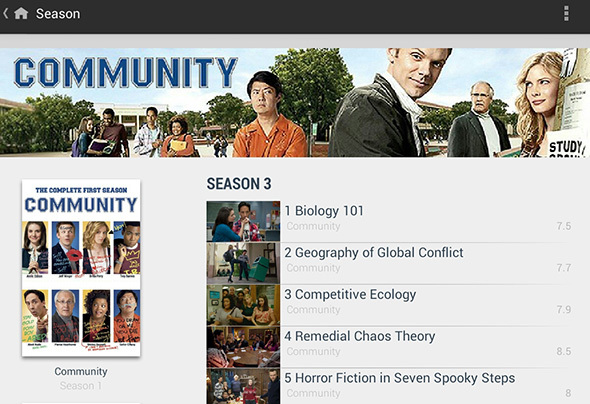
Es ist sauber, organisiert und intuitiv. Geben Sie dies jemandem, der überhaupt kein Gespür dafür hat, und er wird in der Lage sein, etwas zu finden, das er sehen möchte (natürlich abhängig von Ihrer Sammlung). Die eigentliche Fernbedienung ist auch sauber und einfach:

Hier gibt es viel zu lieben, also probieren Sie es aus und erkunden Sie es.
- Tolle Benutzeroberfläche - vielleicht das Beste vom ganzen Haufen.
- Enthält Optionen zum Herunterfahren für den Computer, auf dem XBMC ausgeführt wird.
- Nur lokal zwischengespeicherte Bibliothek, dh bis zur Synchronisierung wird nichts angezeigt.
- Steuerelemente für viele Dinge - sogar das Ausschalten oder Anhalten des Computers.
Laden Sie die Musikpumpe XBMC-Fernbedienung von Google Play.
Suchen Sie etwas Einfacheres? Sie könnten nach Spooky suchen. Es ist einfach, dieses Bild abzuschreiben, da der Homescreen seinem kindlichen Namen vielleicht etwas zu gut gerecht wird (Halloween-Schrift!). Dies ist jedoch nicht der Fall, da dies eine solide Android XBMC-Fernbedienung ist.
Das Durchsuchen Ihrer Medien ist einfach - hier ist keine Kunst zu finden. Nur eine einfache Ordnerstruktur:
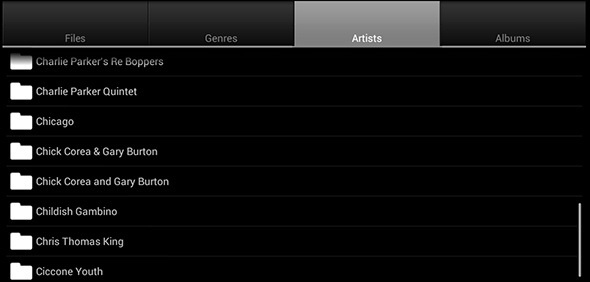
Ebenso könnte der eigentliche Fernbedienungsteil der App nicht einfacher sein: Die Tasten sind völlig undekoriert, sodass die Dinge einfach bleiben.
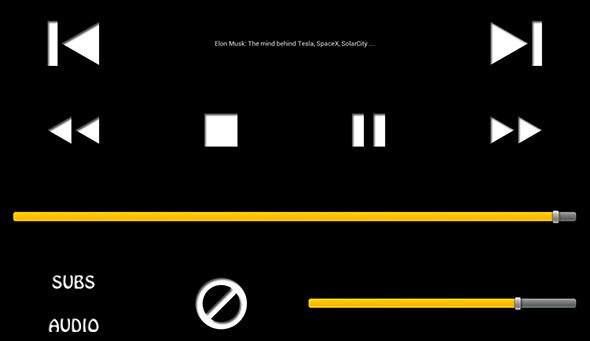
Hier gibt es nicht viel, aber manche mögen es so. Ich wünschte nur, es wäre etwas schneller.
- Etwas langsam im Vergleich zu anderen Apps.
- Die Homepage könnte einige Leute ausschalten.
- Ideal für Leute, die etwas Einfaches suchen.
Herunterladen Gespenstisch von Google Play.
AndMote XBMC
Suchen Sie etwas noch Einfacheres? AndMote ist für Sie da. Mit Ihrer Bibliothek auf der linken Seite und den Schaltflächen auf der rechten Seite kann AndMote Sie mit seinem Single-Screen-Ansatz überzeugen.
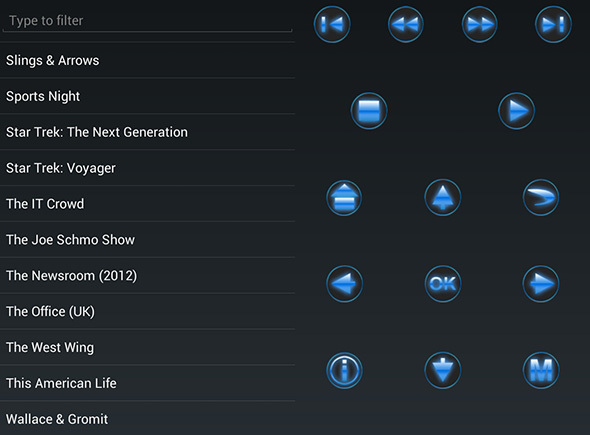
Es ist einfach, aber es funktioniert auch ganz gut.
- Einfache Oberfläche zum schnellen Durchsuchen.
- Durchsuchen Sie Medien, ohne die Remote-Schnittstelle zu verlassen.
- Bietet Tastatur anstelle von Bildschirmtastatur.
Schauen Sie sich AndMote bei Google Play an. [Nicht länger verfügbar]
Und der Gewinner ist…
Ich muss sagen, für mich ist das nicht schwer. Yatse ist zweifellos die beste XBMC-Fernbedienung in dieser Liste. Mit ihm können Sie praktisch alles durchsuchen, was Ihr Media Center zu bieten hat. Um das Ganze abzurunden, befindet sich auf Ihrem Homescreen ein Widget für den schnellen Zugriff. Die Benutzeroberfläche ist großartig - wenn auch nicht perfekt - und die Einrichtung ist kinderleicht. Wenn es eine bessere Android XBMC-Fernbedienung gibt, habe ich noch nie davon gehört.
Was ist Ihre Lieblings? Lassen Sie mich in den Kommentaren unten wissen, zusammen mit allen anderen XBMC-Geheimnissen, die Sie teilen möchten. Wir haben mehr als nur einige skizziert XBMC Tipps und Tricks, aber ich bin mir sicher, dass es da draußen noch mehr gibt.
Justin Pot ist ein Technologiejournalist mit Sitz in Portland, Oregon. Er liebt Technologie, Menschen und Natur - und versucht, alle drei zu genießen, wann immer es möglich ist. Sie können jetzt mit Justin auf Twitter chatten.

